Как подключить Wi-Fi на планшете с платформой Android
![]() Матвеенко Анатолий
Матвеенко Анатолий
Мобильные технологии получают все большее распространение. Планшеты на Андроид пользуются широким спросом среди пользователей во всем мире. Они позволяют решать самые разнообразные задачи, при этом их можно брать всегда с собой. Но, несмотря на такую популярность, многие пользователи все же теряются в вопросе использования таких устройств. Один из таких вопросов – это, как подключить WiFi на планшете Android.
Стоит отметить, что в наше время данный вид беспроводной связи используется повсеместно, дома, в офисах, местах общественного посещения, парках и так далее. Поэтому найти точку доступа достаточно просто. Но как подключить вай-фай сеть к планшету с Андроид? Здесь нет ничего сложного.
Как включить вай-фай адаптер на Андроид
Первым делом, прежде чем подключаться к точке доступа, нам нужно включить модуль беспроводной связи. Стоит отметить, что разные модели планшетных ПК имеют различные версии операционной системы Android. Это означает, что оформление интерфейса может отличаться. Однако все они действуют по одному неизменному принципу.
Включить вай-фай адаптер можно двумя способами:
- В системной консоли.
- Через настройки беспроводной сети.
Как подключить WiFi соединение на планшете с Android через системную консоль? Просто разблокируйте экран и войдите на один из рабочих столов. Теперь проведите пальцем от верхней части экрана, к нижней. Выпадет меню. В самом верху вы увидите панель инструментов. Как правило, первая кнопка отвечает за включение беспроводного модуля. Она имеет соответствующий значок. Нажмите на нее. После этого система автоматически начнет поиск доступных подключений и предложит вам список.
Вам же останется только выбрать из этого списка нужное соединение и нажать на него. Если сеть защищена, то вам придется ввести пароль и нажать «Подключиться». Чтобы видеть вводимые символы можно установить галочку в строке «Показать пароль».
Стоит отметить, что ничего настраивать не придется, так как на устройствах с Android все уже настроено. Более того, IP-адрес и другие данные о сети автоматически высылаются роутером. Поэтому в случае возникновения каких-либо проблем с установкой связи в первую очередь следует проверить настройки роутера.
Как подключить WiFi на планшете: Видео
Как подключиться к вай-фай на Андроид через параметры системы
Как подключить вай-фай на планшете с ОС Андроид через настройки беспроводной сети? Для этого нам нужно войти в меню устройства. Попасть в меню можно путем нажатия специальной кнопки на экране. Она располагается в панели инструментов на рабочем столе и имеет вид квадрата, состоящего из нескольких мелких квадратиков. Здесь нам нужно найти ярлык «Настройки». Как правило, он имеет вид шестеренки.
После входа в параметры системы найдите пункт «WiFi». На некоторых моделях в настройках нужно войти в пункт «Беспроводные сети», и только после этого выбрать «Настройки WiFi». Здесь можно не только включить WiFi адаптер, но и вручную запустить поиск доступных соединений. Также здесь можно вручную добавить новую сеть, которая, к примеру, скрыта настройками безопасности. В таком случае нам придется вручную вводить название сети и пароль безопасности, после чего вы сможете подключиться к ней.
Итак, в настройках вай-фай просто включите модуль и дождитесь, пока система выполнит поиск доступных соединений. После этого действуйте по аналогии с вышеуказанным способом.
Теперь вы знаете, как подключить беспроводную WiFi сеть к планшету с Андроид. Как видите, все предельно просто. Проблем возникнуть не должно.
Как настроить Wi-Fi на планшете: Видео

Имею большой опыт в настройке и подключении систем контроля доступа (СКУД) и систем учета рабочего времени. А также занимаюсь настройкой серверов, компьютеров, рабочих мест.
Работаю в инженером в компании «Технооткрытие».
Как подключить wifi на планшете. Пример на lenovo, Apple iPad
Здравствуйте, сегодня мы поговорим о простой, но в то же время популярной теме: как подключить Wi-Fi к планшету. Планшет- это удобная вещь для работы и развлечений. Главное в работе с планшетом — это постоянное подключение к интернету. Основной способ подключения к интернету — это подключение по WiFi.
Содержание:
Как настроить wifi на планшете android, Lenovo IdeaTab A2109
Для того чтобы сделать подключение, нам нужно зайти в меню настроек планшета. Есть несколько способов как это сделать:
- Заходим в меню приложений, там ищем иконку, с надписью «настройки» жмем на неё.
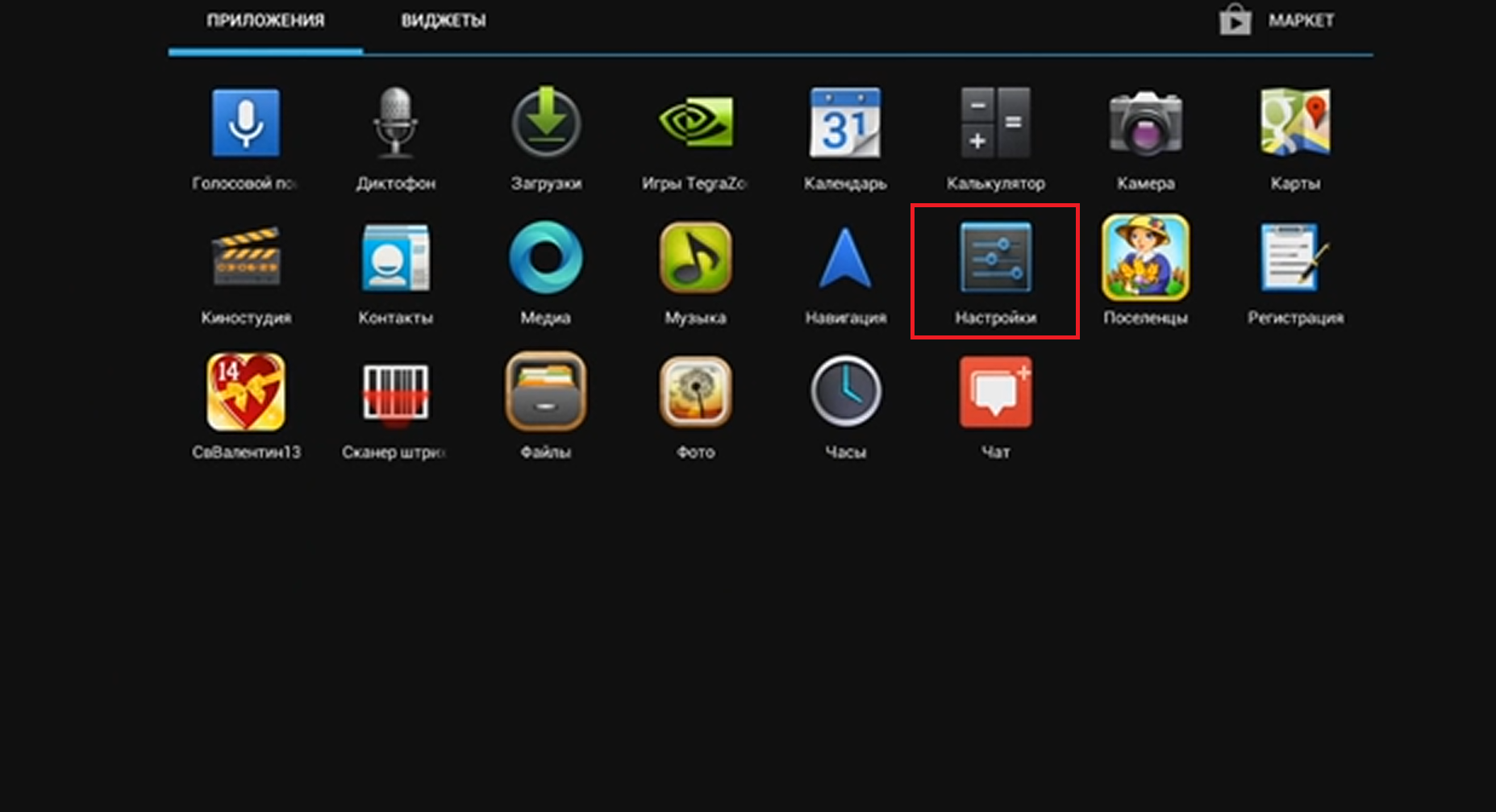
2. Второй способ. Кликнем в нижнем правом углу. Откроется окно в с часами и календарем. В нем также есть кнопка настроек, жмем на неё.
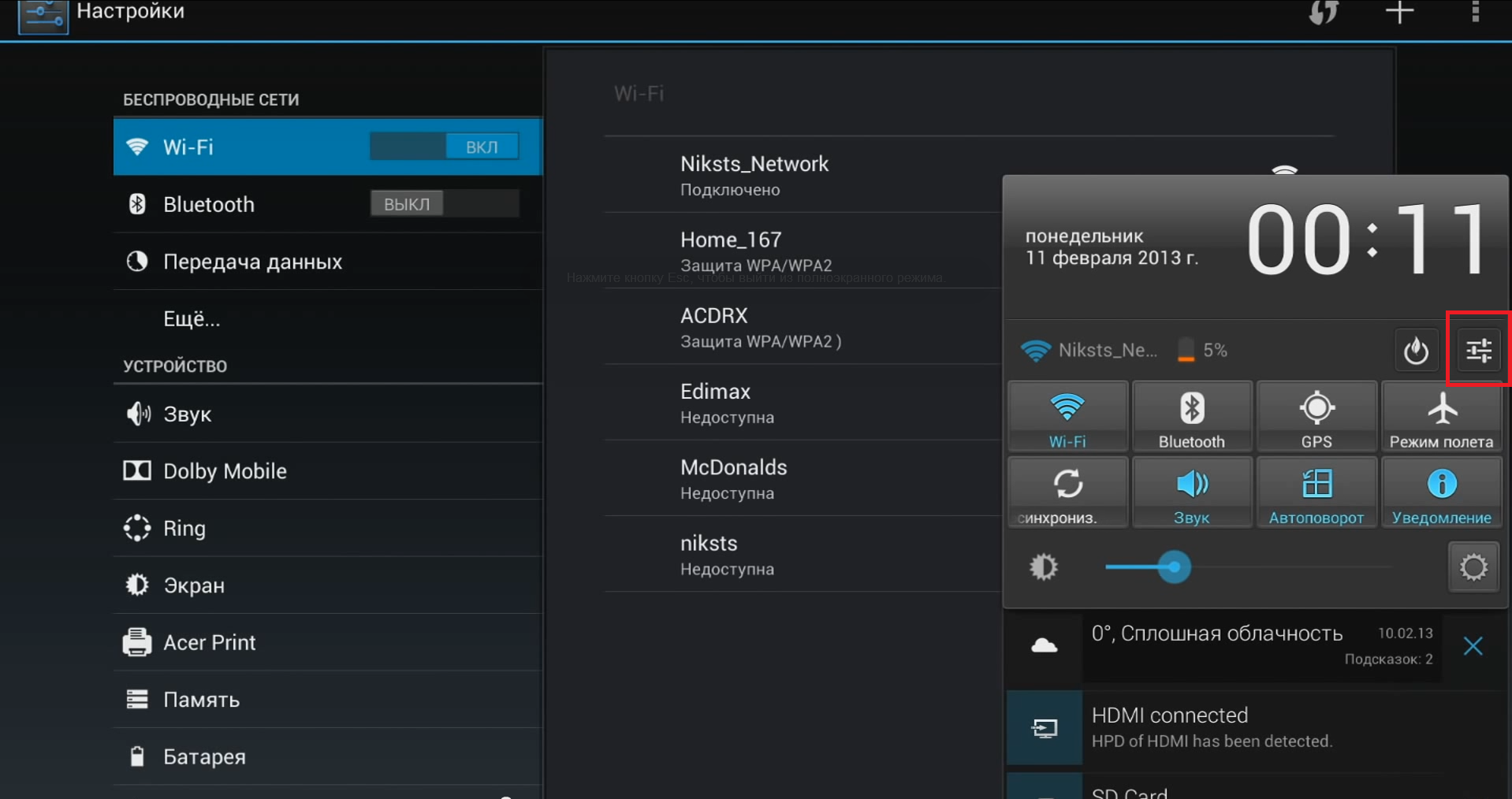
После нажатия на иконку настроек мы попадем в меню. Здесь нам нужно выбрать раздел «Беспроводные сети» и нажать пункт «Wi-Fi». Обратите внимание, что ползунком «вклвыкл», можно отключать и включать вай фай модуль. После включения вай фай адаптера в списке справа появятся доступные сети к подключению. Выберете вашу сеть и нажмите на неё.
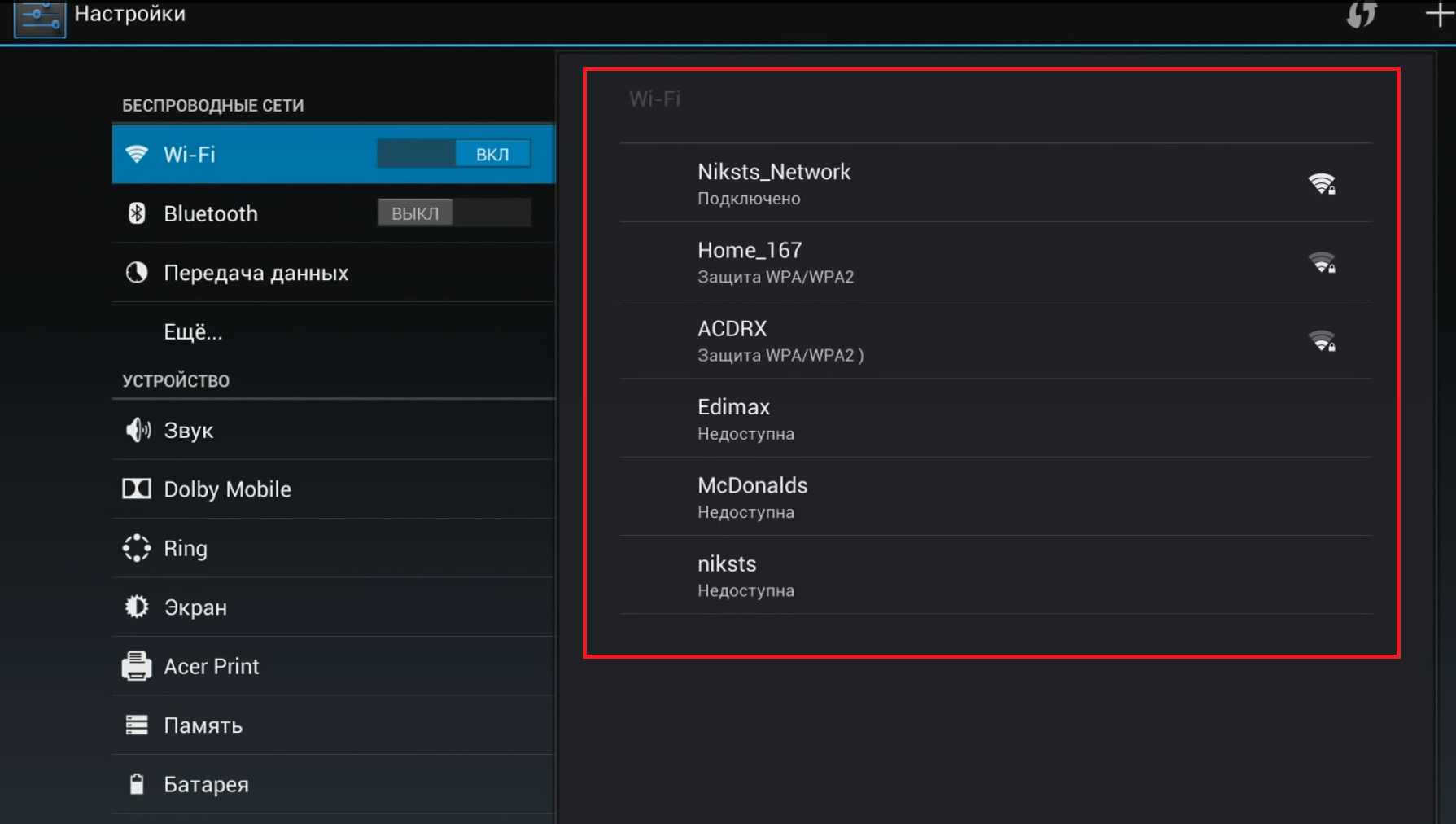
Если сеть без пароля — подключитесь к ней сразу после нажатия. Если же вы подключаетесь к запароленной сети — вам предложат ввести пароль.
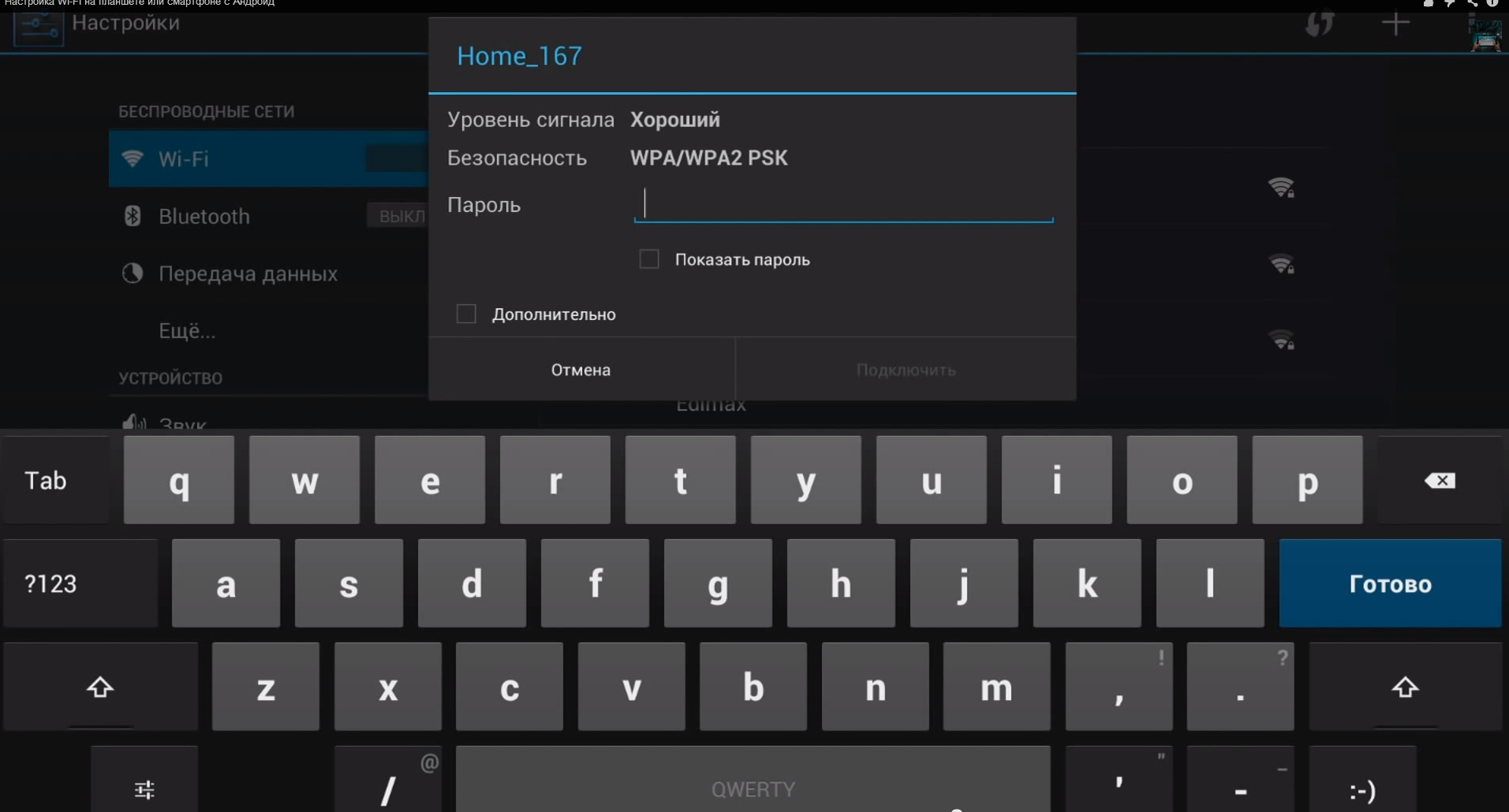
После ввода пароля нажмите на кнопку «подключить». И вы без проблем должны подключиться к WiFi. Если что-то пошло не так и у вас не работает wifi на планшете, советую вам просмотреть вот эти видео:
, ,
Apple iPad настройка Wi-Fi
Итак, подключение Вай Фай на аипаде ничем не отличается от андроида, единственное отличие в графическом интерфейсе. Чтоб вам было более понятно, я схематически объясню:
- В меню приложений находим иконку «настройки» жмем на неё
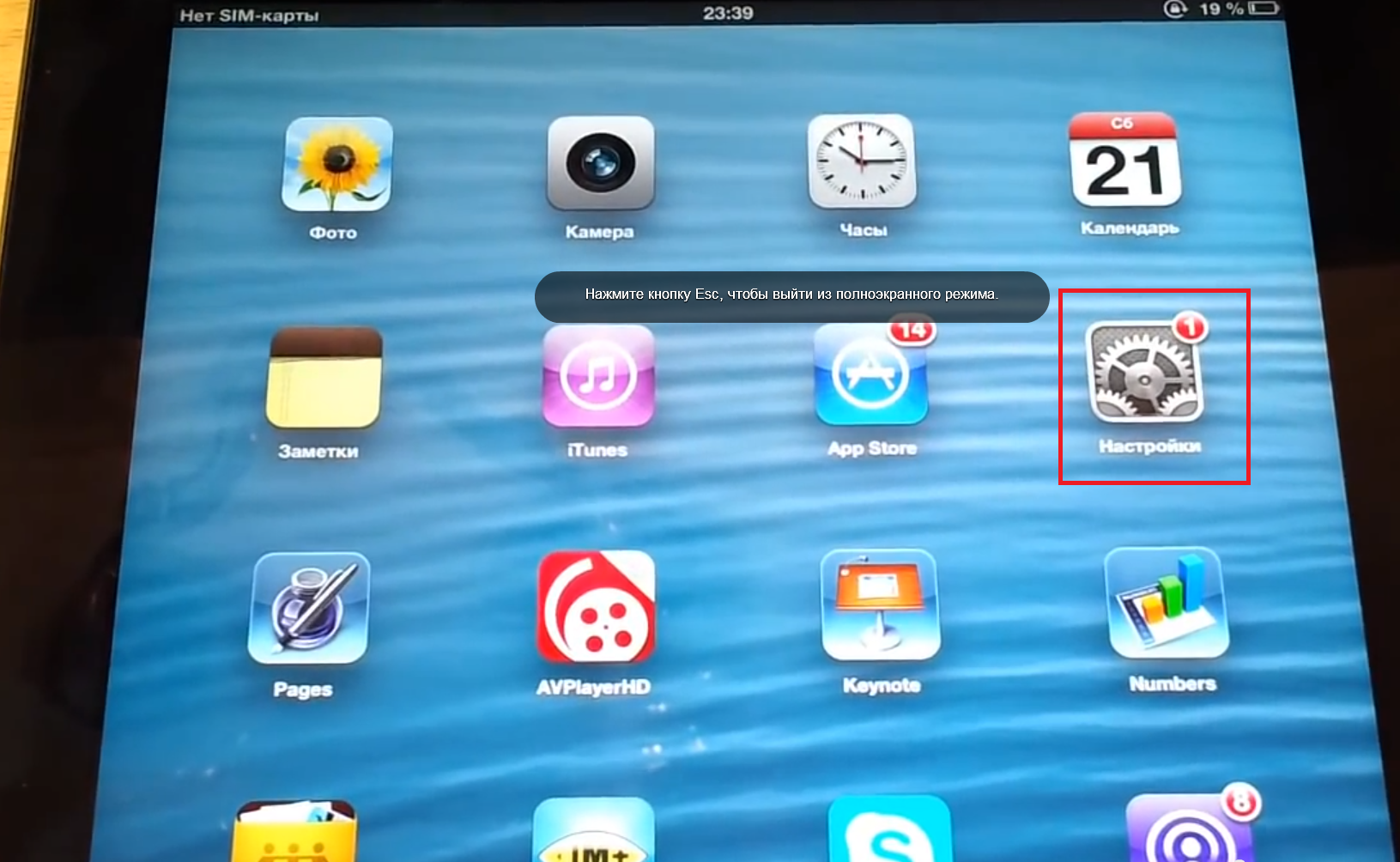
2.В меню настроек выбираем пункт WiFi и справа появится окно доступных сетей. Если ни одной сети нет, значит, вай фай отключен. Для его включения переведите ползунок напротив надписи WiFi в противоположное положение и сети появятся. Затем выберете ту сеть, к которой вы хотите подключиться.
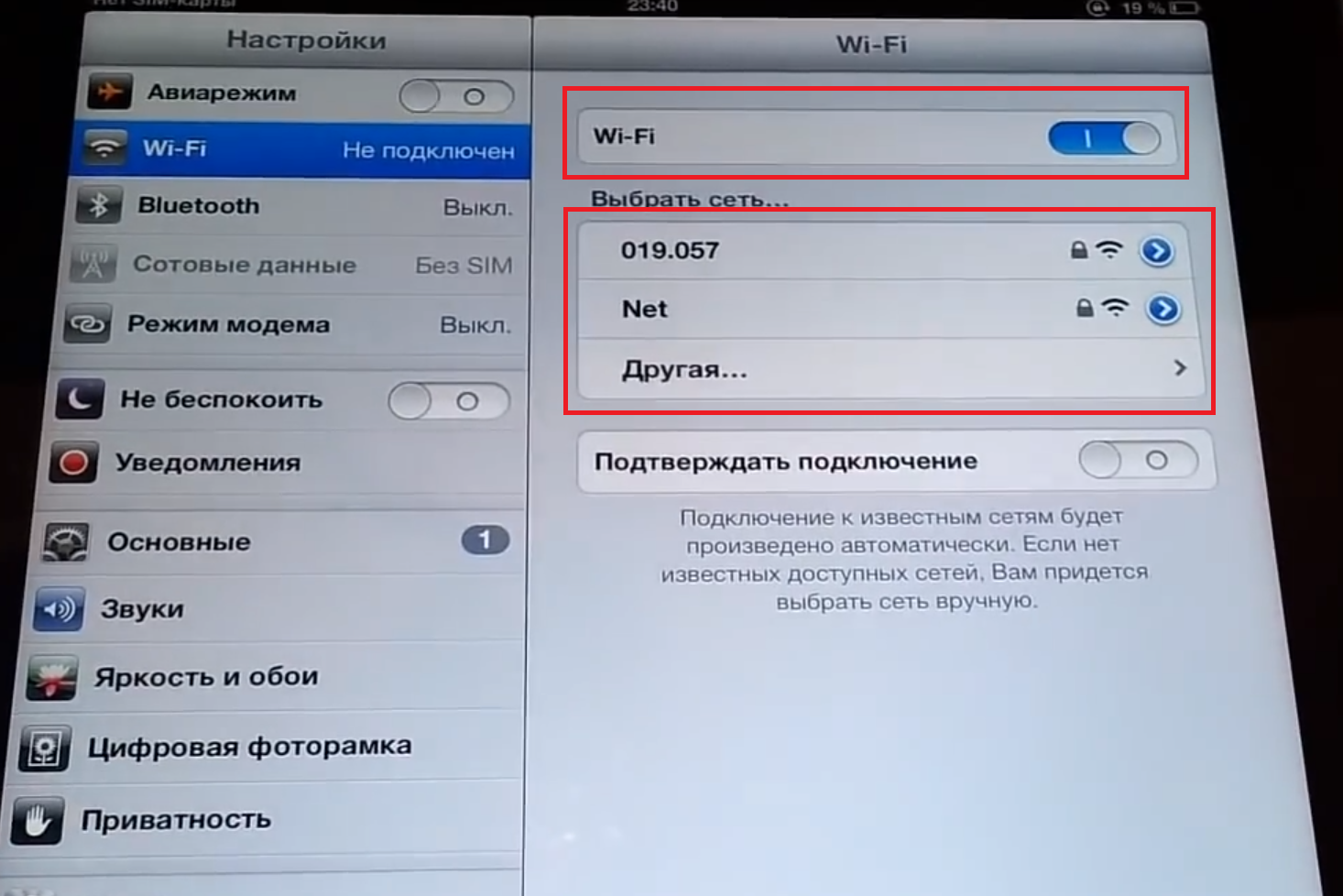
Жмем на сеть, если она под паролем высветится окно «Введите пароль для сети», вводим его и жмем на кнопку «подкл.».
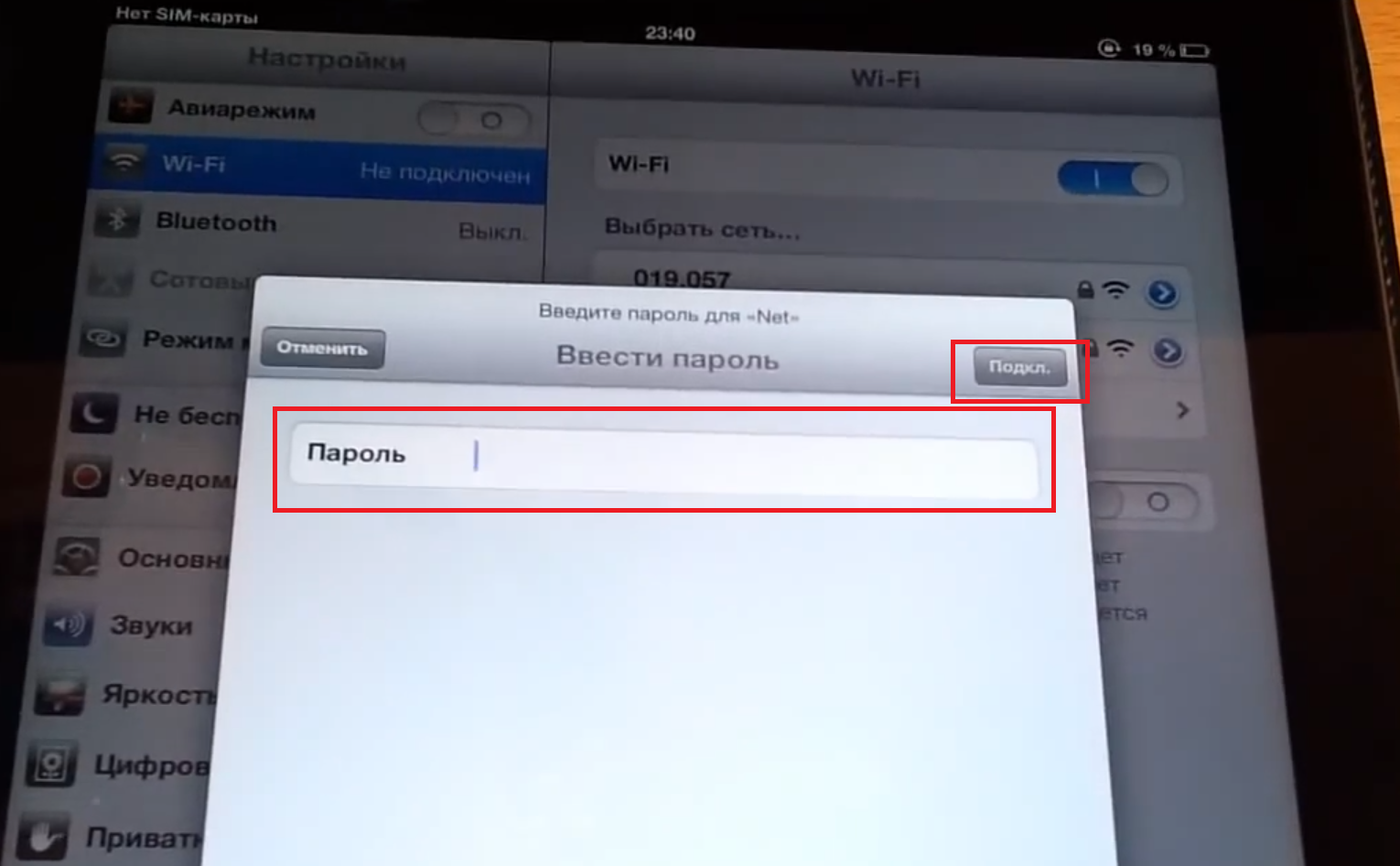
После этих действий вы без проблем подключитесь к сети вай фай. Если у вас случилась неприятность, и вы не помните пароль от своего роутера, советую прочитать статью – как узнать пароль от роутера .
Как включить вай фай на планшете
 Прочее
Прочее
Соединение планшета по wi-fi
Перед включением Wi-Fi (Wi-Fi) на планшете Android необходимо убедиться, что режим «Airplane Mode» не активен, так как он препятствует работе всех беспроводных модулей для обмена данными. Для этого проведите пальцем вниз от самого верха дисплея, чтобы увидеть статус этого режима. Значок должен быть неактивного серого цвета.

Как включить Wi-Fi на планшете:
- Откройте настройки своего мобильного устройства (то же самое можно сделать с «опусканием шторки», как описано в предыдущем пункте).
- Найдите запись «Wi-Fi» в группе «Беспроводные сети» и активируйте модуль Wi-Fi планшета.

- Теперь нажмите на название этого раздела.
- Когда отобразится список обнаруженных точек доступа, коснитесь соответствующей точки по ее названию.

Если нужная сеть не найдена в списке найденных, необходимо повторить сканирование. Для этого коснитесь значка с двумя стрелками в виде круга (обновление).
Если и это не помогло, помогут следующие инструкции по подключению к сети Wi-Fi на планшете. Скорее всего, имя точки не транслируется маршрутизатором, и только пользователи, знающие ее имя и пароль, могут использовать эту сеть.
В появившемся всплывающем окне введите пароль и подключитесь к беспроводной точке доступа.

Видеоуроки доступны здесь:
Настройка на Андроид
На планшетах Android процесс происходит следующим образом:
- Перейдите в раздел «Настройки».
- На вкладке «Wi-Fi» выберите «Настройки».
- Из представленного списка необходимо выбрать пункт «Беспроводные сети».
- В нем откройте «Настройки Wi-Fi».
- Переместите ползунок в активное положение.
- Устройство выполнит поиск всех доступных беспроводных сетей.
- Выберите нужную сеть из предложенного списка.
- Если нужное подключение недоступно, добавьте новую сеть (см. алгоритм создания домашней сети).
Настройка на iOS
Планшеты iOS настраиваются еще проще и быстрее:
- В настройках перейдите в раздел «Wi-Fi».
- Активируйте ползунок.
- В появившемся списке найдите нужную сеть и подключитесь к ней.
- Если выбранная сеть недоступна, нажмите «Другая сеть».
- Заполните поля имени, пароля и уровня безопасности.
- Установите связь.
Подключение к скрытой сети
Если при подключении вы не видите имени, возможно, у вас настроена скрытая сеть.
Чтобы узнать имя соединения и сделать его видимым, сделайте следующее
- В браузере в верхней строке, где находятся веб-адреса, введите 192.168.1.1 или 192.168.1.0;
- В появившемся окне в полях логин и пароль введите слово — admin;
- в микропрограмме маршрутизатора, войдите в режим беспроводной связи;
- Установите флажок «Включить широковещательную передачу SSID»;

Обеспечение видимости сети
- имя Wi-Fi появится в списке доступных.
Там, где необходимо, чтобы доступ оставался скрытым:
- включите планшет;
- найдите раздел настроек (значок «шестеренка» в приложениях);
- расширение раздела wi-fi;
- В нижней части найдите «Добавить сеть»;
- Нажмите на него и придумайте новое имя для точки доступа и пароль;

Добавление скрытой сети
- соединяющий.
Важно! При добавлении пароля лучше всего использовать более 10 символов, как в верхнем, так и в нижнем регистре, а также цифры и символы. Это затруднит хакерам проникновение в вашу сеть.
Также для безопасности лучше, если сетевое соединение остается скрытым, в этом случае безопасность соединения значительно повышается.
Подключение к вай-фай в общественных местах
Во многих кафе, парках развлечений и других общественных местах можно бесплатно пользоваться wi-fi. Для того, чтобы подключиться к Интернету, Вам необходимо получить логин и пароль от персонала учреждения и подключить точку доступа таким же образом, как Вы подключаетесь к домашней сети.
Дополнительная информация. Название точки доступа обычно совпадает с названием заведения, предоставляющего гостям wi-fi.

Пароль к бесплатной сети Wi-Fi иногда можно найти на информационных стендах внутри учреждения
Как подключить планшет к беспроводной сети
Сегодня существует несколько популярных способов подключения домашних гаджетов к беспроводной сети. Некоторые из них довольно просты, в то время как другие могут потребовать некоторых настроек. Пользователь сам выбирает наиболее удобный из них, исходя из своих предпочтений и требуемых параметров.
- Самый распространенный способ подключения к сети — через маршрутизатор.
- Подключение через ноутбук — неплохой вариант, если у вас несколько устройств.
- Использование мобильного модема 3G или 4G. Подключение осуществляется с помощью SIM-карты одного из операторов.
- Точки доступа и городские подключения от различных провайдеров.
Зачем подключать планшет к Сети
Планшеты набирают огромную популярность в качестве домашних развлекательных и рабочих устройств. Почти все они имеют несколько способов подключения к сети. Это могут быть как проводные, так и беспроводные соединения. Перед выбором варианта подключения рекомендуется рассмотреть положительные и отрицательные стороны каждого из них. В городских районах, где нет проблем с доступом, поскольку одновременно работают несколько провайдеров, можно подключить оптоволоконный интернет. Это обеспечит вам хорошую скорость подключения к Интернету. Для того чтобы сигнал принимался одновременно несколькими устройствами, устанавливается маршрутизатор.

Планшет — это устройство, которое в принципе напоминает телефон, только имеет больший размер. Естественно, его основная функция — доступ в Интернет. Информация на нем отображается в гораздо лучшем качестве, на большом экране легче читать и набирать текст, что не так удобно на смартфоне. Кроме того, на планшете можно смотреть фильмы, играть в игры. В принципе, планшеты теперь могут полностью заменить персональные компьютеры или ноутбуки.
Обратите внимание! Сегодня планшеты способны выполнять все функции ноутбуков. Существуют специальные версии процессоров Word, таблиц Excel и даже полнофункциональные аналоги программ для 3D-черчения Solid Works.
Однако для полноценной работы этого устройства необходимо подключение к Интернету. Зная, как включить Wi-Fi на планшете, вы сможете пользоваться всеми преимуществами Всемирной паутины.

Важно! Развитие сетевого подключения для планшетов имеет свою негативную сторону — создается множество вирусов, разработанных специально для этих устройств.
Источник http://bezprovodoff.com/wi-fi/nastrojka-wi-fi/kak-podklyuchit-wifi-na-planshete-android.html
Источник https://tvoirouter.ru/featured/kak-podklyuchit-wifi-na-planshete.html
Источник https://pro-naushniki.ru/prochee/kak-vklyuchit-vaj-faj-na-planshete
Источник